

作者:Adela D. Louie, 最近更新:January 9, 2024
您是否厭倦了因為無法足夠快地寫下來而錯過奇妙的想法?想像一下毫不費力地記錄每一個想法、課程或音樂。進入世界 在線錄音機,您沒有意識到自己需要的遊戲規則改變者。在這篇文章中,我們將帶您瀏覽各種可用的替代品,以找到終極的錄音機。
無論您是尋找講義的學生、錄製採訪的記者,還是創作即興歌曲的音樂家,本指南都是您的指南針。加入我們,我們將為您的特定需求挖掘最好的工具,確保每個單字和旋律都能找到迴響和持久的家。
第#1部分:適合您裝置的最佳線上錄音機 – FoneDog 螢幕錄影機第 2 部分:其他推薦的線上錄音機 結論
FoneDog 螢幕錄影機 被譽為首選 在線錄音機 在您的裝置上,擁有一系列卓越的功能。 FoneDog Screen Record 作為您設備的一流線上錄音解決方案脫穎而出,提供多種令人印象深刻的功能。
免費下載
前往Windows
免費下載
對於普通 Mac
免費下載
對於 M1、M2、M3
其突出特點包括:
若要使用 FoneDog Screen Recorder 錄製音頻,請依照以下步驟操作:
1. 在您的電腦上下載並安裝FoneDog Screen Recorder。確保它與您的作業系統相容。
2. 從電腦上的應用程式選單啟動該軟體。
3。 選擇 “錄音機” 主界面中的選項。
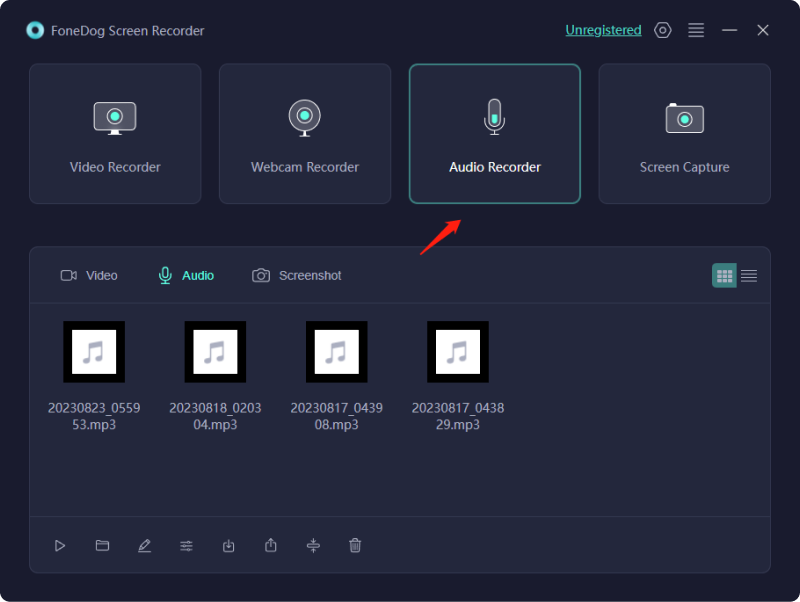
4. 透過選擇自訂音訊設置 “系統聲音和麥克風” 同時錄製系統和麥克風的聲音。您也可以點擊 “麥克風”或“系統聲音” 僅錄製一種聲音,如果您不想錄製任何聲音,請選擇“無”。
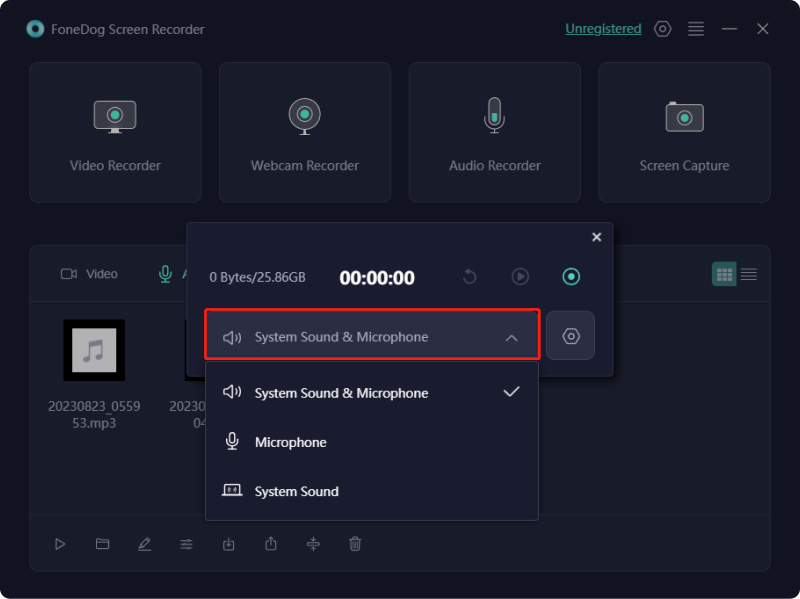
5. 點選開始錄製螢幕 “開始錄音” 按鈕。
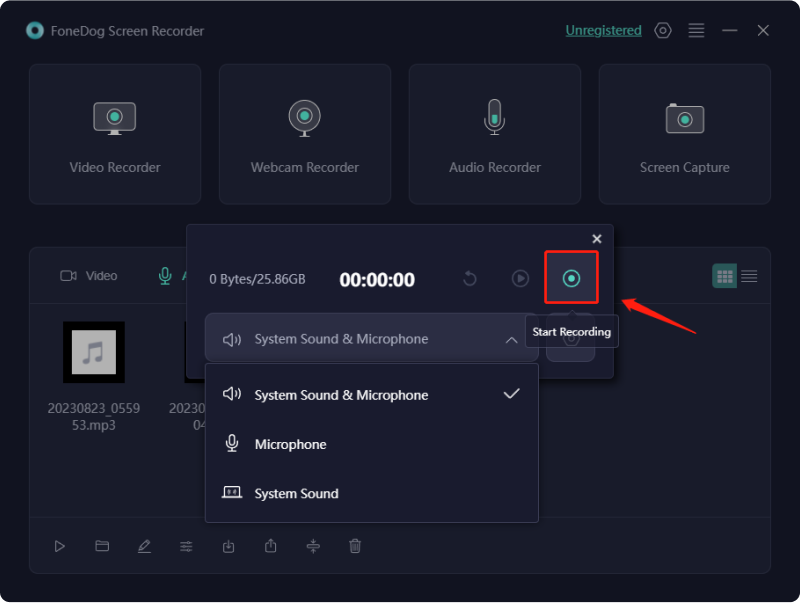
6. 若要停止錄製,請點選紅色停止按鈕。您也可以根據需要暫停或重新開始錄製。
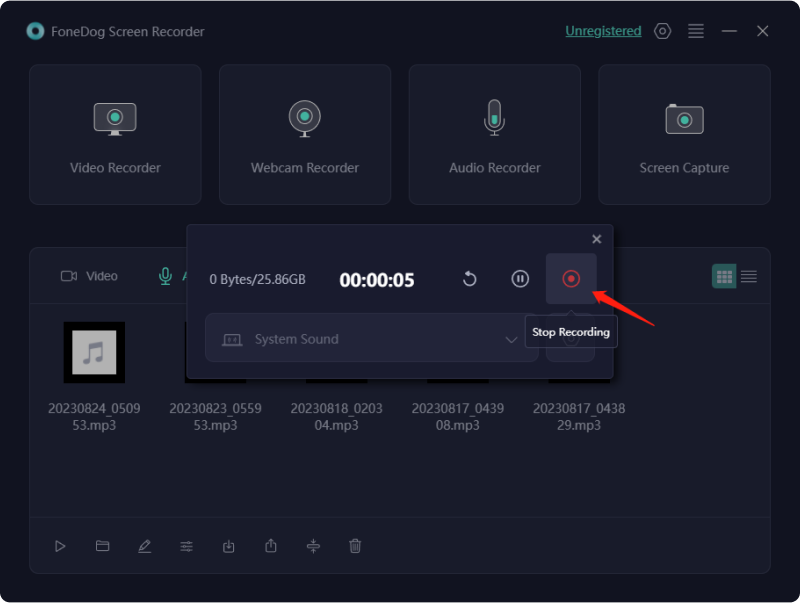
7. 錄音完成後,您可以將錄音儲存到電腦上您喜歡的位置或在各個平台上分享。
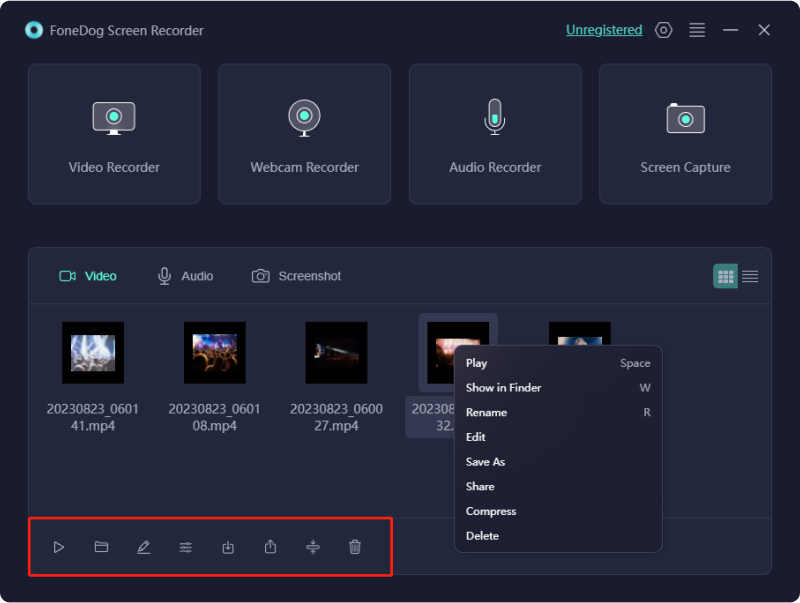
在這裡,我們將收集一系列基於互聯網的錄音工具。我們將剖析每種工具的屬性和優點,幫助您找到滿足您需求的理想線上錄音機。無論您是尋求個人使用的應用程式還是用於專業用途的複雜錄音機,我們的全面覆蓋涵蓋了所有方面,可以指導您的選擇。
Rev 是一款為尋求一流錄音的創作者量身定制的輕鬆工具。 Rev 的主要優勢之一在於其能夠輕鬆捕捉高保真音頻,使其在線上音訊錄製平台領域中脫穎而出。
錄製後,可以輕鬆檢索 MP3 檔案以進行多種用途,無論是播客、網路研討會還是視訊配音。 Rev 的一個突出特點是其強大的安全性和加密功能,可確保您的錄音和內容受到保護。 Rev 通常用於會議筆記,也可以很好地幫助音樂家捕捉和保存音樂創意。
支持的操作系統:
優點:
缺點:
Google Recorder 是 Google 推出的一款基於互聯網的聲音捕捉工具,提供輕鬆的音訊錄製功能。用戶只需單擊幾下即可輕鬆捕獲音訊。此外,它還可以透過執行諸如剪切或調整音訊片段、調整音量等級和合併註釋等任務來方便地修改錄音。
這使其成為尋求完善和修改音訊擷取的個人的寶貴資源。此錄音工具尤其擅長捕捉演講或簡報。它的實用性擴展到捕獲活動演講者的音頻,甚至錄製個人演講排練。 Google 錄音機僅限於 Pixel 2 及更新型號,專供 Pixel 裝置使用者使用,提供行動音訊錄音的無縫存取。
支持的操作系統: 谷歌 Pixel
優點:
缺點:
VirtualSpeech 的線上錄音工具提供了增強您的溝通能力的機會。該工具的一個主要優點是它直接整合到您的網頁瀏覽器中,無需額外的軟體設定。
您可以使用錄音工具輕鬆捕捉和播放音頻,從而方便評估和增強您的語氣、音高和發音。此外,它還提供以 MP3 或 M4A (OGG) 格式下載錄音的選項,確保輕鬆保存和將來使用。值得注意的是,這款線上錄音機因其免費使用而脫穎而出。
支持的操作系統: 可透過網路存取
優點:
缺點:
Screencastify 主要因其螢幕擷取功能而聞名,同時也是一個值得稱讚的線上錄音機。
此應用程式可擷取您的整個螢幕、相機畫面或同時擷取兩者。無論是製作指南還是演講,Screencastify 都能滿足您的需求。該實用程式的一個顯著特點是其筆功能,可突出顯示特定的螢幕區域,非常適合教育影片。
此外,Screencastify 也簡化了從錄音中匯出 MP3 的過程。只需最少的努力,您就可以匯出您的錄音並在同行之間分發或在線上發布它們。
支持的操作系統:
優點:
缺點:
Loom 是一種基於互聯網的視覺和聲音記錄器,提供了一系列有用的功能來捕獲和分發視訊內容。使用 Loom 可以捕捉電腦上軟體的內部聲音以及網路瀏覽器的聲音。
如果您的需求超出了音訊錄製的範圍,Loom 就是一款多功能的螢幕擷取工具。以下是在不同角色中使用它的各種方法: 為潛在客戶製作產品的個人化影片簡報。產生指導內容,幫助客戶瀏覽您的產品。使用 Loom 進行虛擬會議,方便向客戶示範提案或更新。
支持的操作系統:
優點:
缺點:
Nimbus Recorder 被證明是一種有效的工具,可以輕鬆、精確地進行螢幕擷取。無論您的目標是編寫教程、記錄故障還是保留令人心酸的時刻,Nimbus 都已準備好熟練地完成這些任務。
此外,Nimbus 還具有基本的編輯元件,使用戶能夠註釋和修改捕獲的螢幕截圖。此功能允許包含箭頭、形狀、文字等,以強調螢幕截圖中的關鍵元素。
對於那些尋求更簡潔的共享格式的人來說,Nimbus 可以是一個 GIF錄製工具,它提供了將視訊轉換為 GIF 的功能。 Nimbus 在教育領域尤其有價值,對於需要為學生進行教學演示的教育工作者來說,它是寶貴的資源。
支持的操作系統:
優點:
缺點:
Veed 線上錄音機是一款頂級免費、網路為基礎的錄音機。它有助於透過設備的麥克風捕獲音訊。此數位工具擅長提供高品質的錄音,確保用戶友好的體驗。
除了錄音之外,該應用程式還可以捕捉螢幕和網路攝影機的視覺效果。無論是用於教學目的還是演示,記錄螢幕和網路攝影機操作的功能都可以增加顯著的價值。
您可以將錄音作為文件保存和檢索,從而透過獨特的基於雲端的連結輕鬆共享。
支持的操作系統:
優點:
缺點:

使用 Easy Voice Recorder 可以自由選擇 WAV 或 MP4 格式進行錄音。開始新的錄音很簡單;只需透過小部件或快捷方式點擊幾下即可開始此過程。即使您切換應用程式或鎖定手機螢幕,應用程式仍會在錄製過程中保持活動狀態。
完成錄製後,分享變得毫不費力。該應用程式可以透過電子郵件或首選訊息平台進行共享。此外,您也可以將其中一段錄音指定為手機鈴聲。
與某些列出的應用程式不同,此應用程式包含編輯功能。儘管編輯功能有所限制,但您可以透過修剪和剪切來自訂錄音。
支持的操作系統:
優點:
缺點:
人們也讀3 種簡單方法:如何在 Google 投影片上錄製語音如何在 Mac 上錄製內部音訊的權威指南
線上錄音機 像 FoneDog Screen Record 一樣提供無與倫比的便利,允許無縫音訊擷取、多種格式和輕鬆共享。儘管有一些小缺點,但它們的易用性和多樣化的功能使其成為滿足各種需求不可或缺的工具。最終,這些工具使用戶能夠輕鬆錄製、編輯和共享音頻,從而提高多個方面的生產力和溝通能力。祝你有個美好的一天!
發表評論
留言
熱門文章
/
有趣無聊
/
簡單難
謝謝! 這是您的選擇:
Excellent
評分: 4.6 / 5 (基於 83 個評論)